
| Aeronautica | Comunicatii | Drept | Informatica | Nutritie | Sociologie |
| Tehnica mecanica |
Word
|
|
Qdidactic » stiinta & tehnica » informatica » word Desenarea si lucrul cu tabele in Word |
Desenarea si lucrul cu tabele in Word
Desenarea si lucrul cu tabele
Diverse
documente contin informatii sub forma de tabelara iar Word dispune de comenzi foarte simple
pentru a desena astfel de tabele. Pe bara de meniuri comanda Table se refera in intregime la
astfel de aplicatii iar pe bara de instrumente putem gasi butonul Insert Table ![]() . Daca apasam acest buton apare ferestra
urmatoare:
. Daca apasam acest buton apare ferestra
urmatoare:
In aceasta fereastra putem sa
alegem numarul de coloane si de linii dorite in acest caz cinci
coloane si doua linii iar din butonul Autoformat am ales stilul Table
Elegant. Rezultatul va apare automat pe ecran asa cum vedem in
imaginea imediat urmatoare.
Apoi putem introduce in celulele tabelului texte sau imagini dupa
regulile generale pe care le-am intalnit deja in Word. Acelasi rezultat se poate obtine daca desenam singuri tabelul cu
un creion special Draw Table
si care se afla in meniul File
sau pe bara cu instrumente:
![]() . Cand am terminat de desenat tabelul
se apasa din nou clic pe butonul de mai inainte. Tabelul poate fi apoi
foarte usor modificat.
. Cand am terminat de desenat tabelul
se apasa din nou clic pe butonul de mai inainte. Tabelul poate fi apoi
foarte usor modificat. 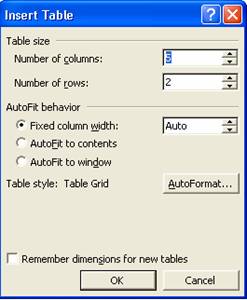
|
|
|
|
|
|
|
|
|
|
|
|
t Se poate interveni in orice tabel pentru a insera (a sterge) coloane, linii, celule comenzile respective fiind in meniul Table→Insert/ Delete!
t Pentru a
sterge un tabel nu este de ajuns sa apelam la tasta Delete sau
la butonul Cut de pe bara de instrumente: ![]() . De aceea
trebuie apelat la comenzile Table→Delete
Table.
. De aceea
trebuie apelat la comenzile Table→Delete
Table.
t Se pot fixa pe bara de instrumente butoane foarte utile
pentru comenzi rapide: ![]() introducerea/stergerea
de celule
introducerea/stergerea
de celule
![]()
![]() introducerea/ stergerea de linii sau
coloane etc.
introducerea/ stergerea de linii sau
coloane etc.
t Foarte utile sunt si butoanele ![]() Split Cells (imparte o celula in celule
mai mici) si
Split Cells (imparte o celula in celule
mai mici) si![]() Merge Cells (uneste doua sau mai multe celule pe linie sau
coloana). Pentru inceput se selecteaza respectivele celule apoi se
aleg comenzile.
Merge Cells (uneste doua sau mai multe celule pe linie sau
coloana). Pentru inceput se selecteaza respectivele celule apoi se
aleg comenzile.
t Un text oarecare scris de exemplu cu mai multi tabulatori poate fi transformat in tabel conform comenzilor Table→Convert→Text To Table nu inainte de a preciza daca e vorba de tabulatori (in subsolul ferestrei deschise de comenzile anterioare). Operatia are si revers: un tabel poate fi convertit la randul lui in text.
t Tabelarea textului este o operatie inrudita cu dispunerea textului in coloane! Acest lucru este posibil cu ajutorul comenzilor Format→Columns. Din fereastra respectiva putem alege numarul de coloane necesare, de obicei doua; putem de asemenea alege comanda Line Between pentru a desparti coloanele cu o linie.
| Contact |- ia legatura cu noi -| | |
| Adauga document |- pune-ti documente online -| | |
| Termeni & conditii de utilizare |- politica de cookies si de confidentialitate -| | |
| Copyright © |- 2025 - Toate drepturile rezervate -| |
|
|
||||||||||||||||||||||||
|
||||||||||||||||||||||||
|
||||||||||||||||||||||||
Referate pe aceeasi tema | ||||||||||||||||||||||||
|
| ||||||||||||||||||||||||
|
||||||||||||||||||||||||
|
|
||||||||||||||||||||||||








